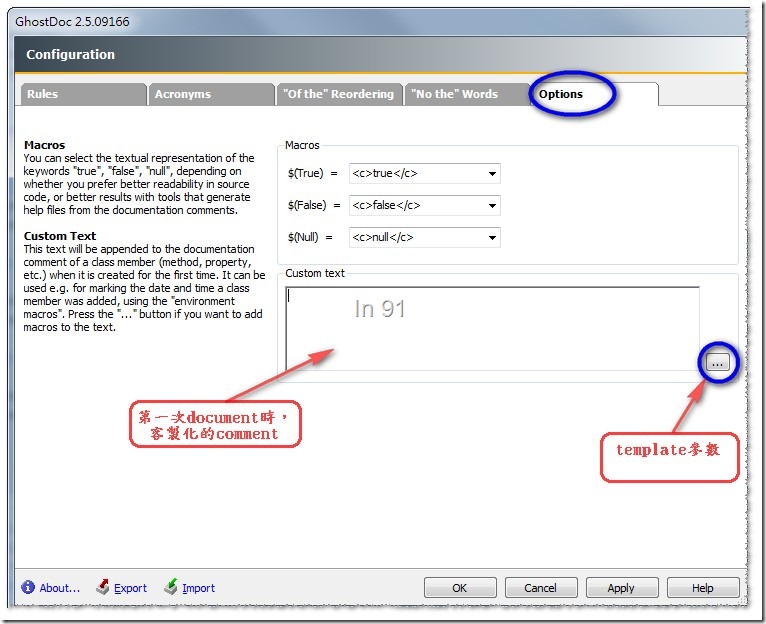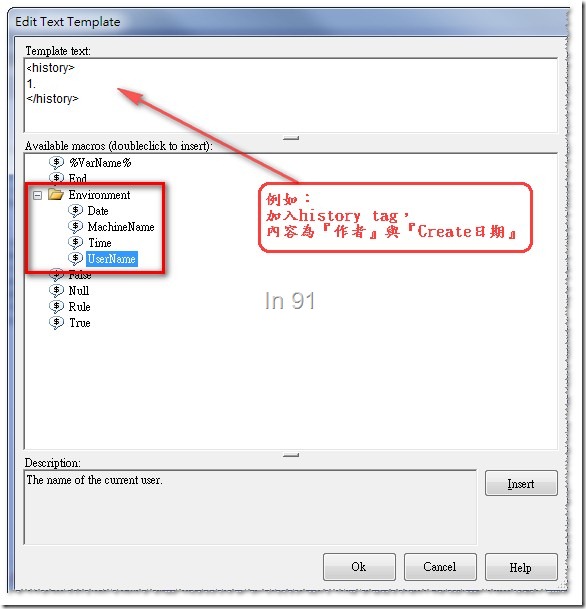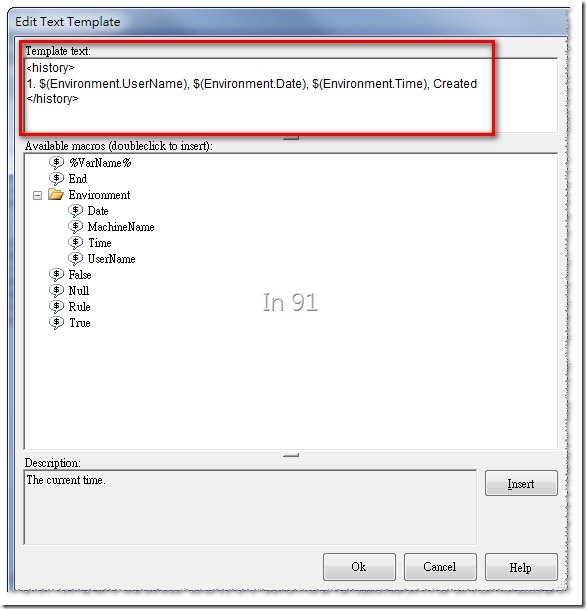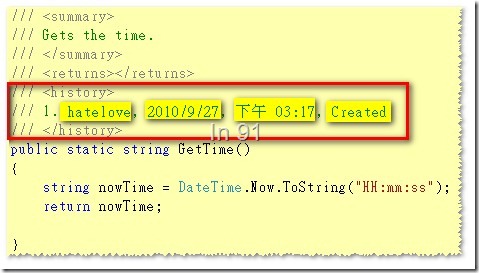[Tool]GhostDoc Config - Custom Text Sample
前言
在coding style中,通常我會要求members不論在撰寫class, property, method等,都要加上history,也就是作者為誰,建立的日期時間為何,異動的原因與內容為何。這樣的好處,可以讓code很清楚的知道,原作者是誰,再透過SVN的Blame功能,可以知道每一行最後一個check in的人為誰,有頭有尾,要追蹤history起來就輕鬆得多。
而要求撰寫註解的部分,向來是每個developer都知道用意和好處,卻又很常懶得加註解的情況。所以之前推薦了一個小工具:GhostDoc,有興趣的可以去看一下之前的這篇文章:[工具介紹]C#快速撰寫註解-GhostDoc,GhostDoc在parse name已經很強大,但很可惜的是,它預設的設定,並沒有『作者資訊』與『建立日期時間』。
(題外話:最近一直有幻覺,上次在幫某個同事debug發現他的GhostDoc會掛作者和日期時間,剛剛去他們的VM匯出GhostDoc,再匯入自己的電腦,竟然沒用。後來實際去看他們的設定,實際去使用他們的GhostDoc,竟然那個功能不見了 >”<,所以我才自己寫了這一篇出來…)
首先安裝完GhostDoc後,可以在VisualStudio的工具裡面,看到Configure GhostDoc的選項。 最後,我們拿我們一個static的function,名字叫做GetTime()來做實驗: Solution
接著我們打開Options的tab,可以看到Custom Text,上面說明著,第一次建立document comment的時候,要附加上去的資訊,例如可以看到environment macros裡面,有Date, MachineName, Time, UserName可以選擇,而在Template text中,我們可以加上我們固定的字樣。
例如,我們先建立<history>的tag:
接著,裡面要放置作者資訊=UserName,再加上日期與時間,然後補上Create的字樣:
<history>
1. $(Environment.UserName), $(Environment.Date), $(Environment.Time), Created
</history>Result
可以看到在原本GhostDoc產生的註解底下,增加了<history>的tag,裡面也加上我們所需要的資訊。
blog 與課程更新內容,請前往新站位置:http://tdd.best/